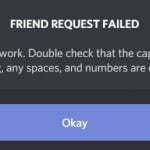Βλέπετε μια ειδοποίηση μηνύματος στο Discord, αλλά δεν υπάρχει μη αναγνωσμένο μήνυμα για ανάγνωση; Η εφαρμογή Discord ενδέχεται να αντιμετωπίζει πρόβλημα, το οποίο προκαλεί ανεπιθύμητες ειδοποιήσεις μηνυμάτων. Μπορείτε να τροποποιήσετε μερικές επιλογές εδώ και εκεί στο Discord και στην επιφάνεια εργασίας ή στην κινητή συσκευή σας για να επιλύσετε το πρόβλημά σας. Θα σας δείξουμε πώς να το κάνετε αυτό, ώστε να μην έχετε πλέον ανεπιθύμητη ειδοποίηση στο Discord.
Μερικοί λόγοι για τους οποίους το Discord συμπεριφέρεται με τον παραπάνω περίεργο τρόπο είναι ότι δεν έχετε ανοίξει πλήρως τα εισερχόμενα μηνύματά σας, η εφαρμογή σας έχει ένα μικρό σφάλμα, τα αποθηκευμένα αρχεία της εφαρμογής σας είναι κατεστραμμένα, χρησιμοποιείτε μια παλιά έκδοση εφαρμογής και πολλά άλλα.
Στο Discord τα επίπεδα έντασης των κλήσεων μειώνονται αυτόματα στο μηδέν; 7 τρόποι για να διορθώσετε
Το Discord συνεχίζει να κάνει επανεκκίνηση; 8 καλύτεροι τρόποι για να το διορθώσετε!
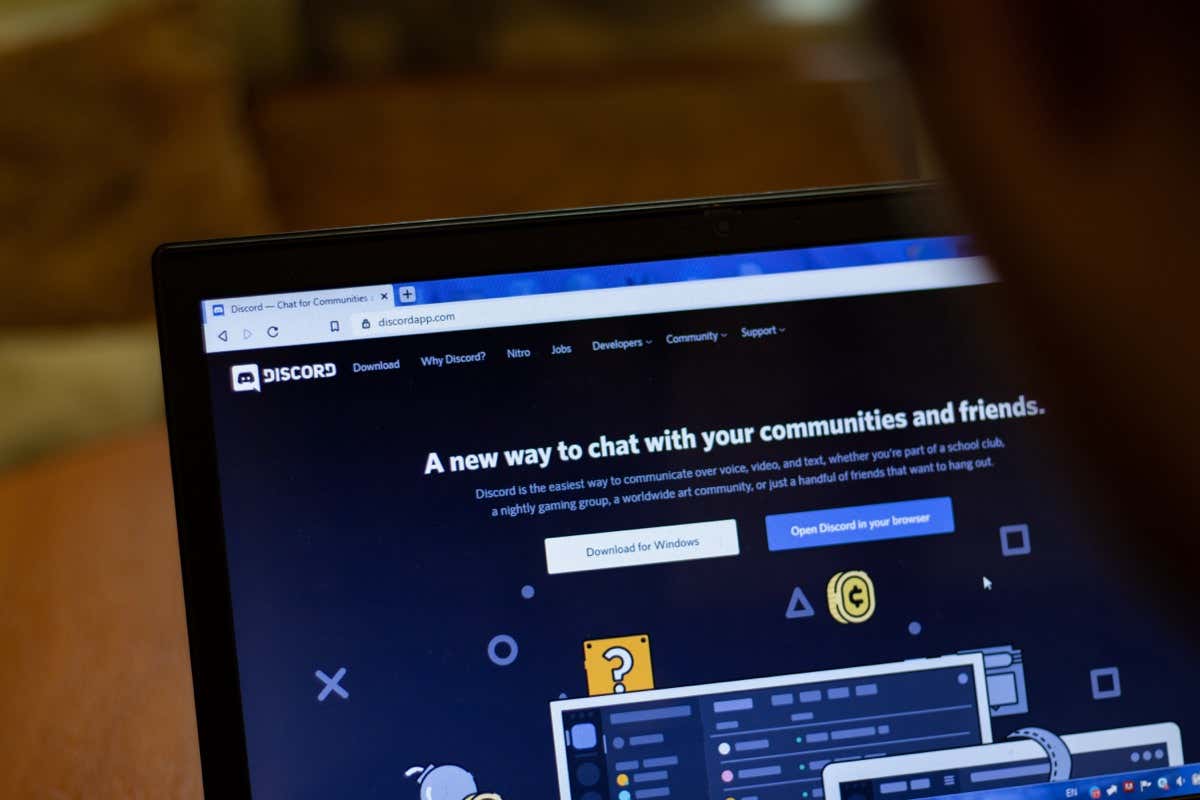
Ελέγξτε και διαβάστε όλα τα μηνύματα της διαφωνίας σας
Πριν εφαρμόσετε τυχόν διορθώσεις, βεβαιωθείτε ότι έχετε διαβάσει όλα τα μη αναγνωσμένα μηνύματα στον λογαριασμό σας Discord. Είναι πιθανό να έχετε ένα ή περισσότερα μη αναγνωσμένα μηνύματα που βρίσκονται κάπου στη λίστα μηνυμάτων σας, με αποτέλεσμα η εφαρμογή σας να εμφανίζει ένα σήμα μη αναγνωσμένων μηνυμάτων.
Μπορείτε να το διορθώσετε ανοίγοντας όλα τα μη αναγνωσμένα μηνύματα στην εφαρμογή Discord.
Στην επιφάνεια εργασίας
- Εκτόξευση Διχόνοια στον υπολογιστή σου.
- Επιλέξτε μια μη αναγνωσμένη συνομιλία στα αριστερά.
- Επαναλάβετε αυτή τη διαδικασία για όλα τα μη αναγνωσμένα μηνύματα.
Στο κινητό
- Ανοιξε Διχόνοια στο τηλέφωνό σας.
- Επιλέξτε το εικονίδιο μηνύματος στην κάτω αριστερή γωνία της εφαρμογής.
- Πατήστε και ανοίξτε όλα τα μη αναγνωσμένα μηνύματά σας.
Ελέγξτε την Προώθηση συνδρομής Nitro του Discord
Εάν έχετε ανοίξει όλα τα μη αναγνωσμένα μηνύματά σας Discord, αλλά εξακολουθείτε να βλέπετε την ειδοποίηση ειδοποίησης, ενδέχεται να μην έχετε ακόμη πρόσβαση στο μήνυμα προώθησης Nitro του Discord. Το Discord έστειλε αυτό το μήνυμα σε όλους τους χρήστες του και θα συνεχίσετε να βλέπετε ένα σήμα ειδοποίησης μέχρι να ανοίξετε και να διαβάσετε αυτό το μήνυμα.

Μπορείτε να το κάνετε αυτό ανοίγοντας το Discord στον επιτραπέζιο υπολογιστή ή το κινητό σας τηλέφωνο και επιλέγοντας Nitro. Μόλις αποκτήσετε πρόσβαση σε αυτό το μήνυμα, η ειδοποίηση μηνύματος θα πρέπει να σβήσει.
Κλείστε πλήρως και επανεκκινήστε το Discord στη συσκευή σας
Εάν η ειδοποίηση του μηνύματός σας χωρίς πραγματικό μήνυμα παραμένει, η εφαρμογή Discord για υπολογιστές ή κινητές συσκευές ενδέχεται να αντιμετωπίζει πρόβλημα. Τέτοιες δυσλειτουργίες εφαρμογών μπορεί να προκαλέσουν πολλά τυχαία προβλήματα, συμπεριλαμβανομένης της εμφάνισης ειδοποιήσεων μηνυμάτων όταν δεν έχετε μηνύματα για ανάγνωση.
Μπορείτε να επιλύσετε αυτά τα μικρά προβλήματα εφαρμογής με έξοδος και επανεκκίνηση της εφαρμογής Discord.
Στα Windows 11 και 10
- Επιλέγω Χ σε Διχόνοιαπάνω δεξιά γωνία για να κλείσετε την εφαρμογή.
- Κάντε δεξί κλικ Διχόνοια στο δίσκο του συστήματός σας και επιλέξτε Κλείστε τη διχόνοια.

- Επανεκκίνηση Διχόνοια χρησιμοποιώντας τη μέθοδο που προτιμάτε.
Σε macOS
- Τύπος Επιλογή + Εντολή + Esc στο Mac σας.
- Επιλέγω Διχόνοια στη λίστα, επιλέξτε Αναγκαστική διακοπήκαι επιλέξτε Αναγκαστική διακοπή.
- Επανεκκίνηση Διχόνοια χρησιμοποιώντας τον τρόπο που προτιμάτε.
Σε Android
- Πατήστε παρατεταμένα Διχόνοια στο συρτάρι της εφαρμογής σας ή στην αρχική οθόνη σας και επιλέξτε Πληροφορίες εφαρμογής.
- Επιλέγω Αναγκαστική διακοπή στην επόμενη σελίδα.

- Επιλέγω Αναγκαστική διακοπή στην προτροπή.
- Επανεκκινήστε την εφαρμογή πατώντας Διχόνοια στο συρτάρι της εφαρμογής σας.
Στο iPhone
- Σύρετε προς τα πάνω από το κάτω μέρος της οθόνης του τηλεφώνου σας και κάντε παύση στη μέση.
- Βρείτε και σύρετε προς τα επάνω Διχόνοια για να κλείσετε την εφαρμογή.

- Παρακέντηση Διχόνοια στην αρχική σας οθόνη για να επανεκκινήσετε την εφαρμογή.
Ελέγξτε τις ρυθμίσεις ειδοποίησης διαφωνίας
Οταν έχεις προβλήματα με τις ειδοποιήσεις Discord, αξίζει να ελέγξετε τις ρυθμίσεις ειδοποίησης της εφαρμογής σας για να βεβαιωθείτε ότι δεν έχετε καθορίσει κάτι εσφαλμένα. Μπορείτε να απενεργοποιήσετε και να ενεργοποιήσετε ξανά τις ειδοποιήσεις της εφαρμογής σας για να επιλύσετε πιθανώς το πρόβλημά σας.
Στην επιφάνεια εργασίας
- Εκτόξευση Διχόνοια στον υπολογιστή σου.
- Επιλέγω Ρυθμίσεις χρήστη (ένα εικονίδιο με το γρανάζι) στην κάτω αριστερή γωνία της εφαρμογής.
- Επιλέγω Ειδοποιήσεις στην αριστερή πλαϊνή γραμμή.
- Απενεργοποιήστε και ενεργοποιήστε ξανά και τα δύο Ενεργοποιήστε τις Ειδοποιήσεις επιφάνειας εργασίας και Ενεργοποίηση του σήματος μη αναγνωσμένων μηνυμάτων επιλογές.

- Ελέγξτε και προσαρμόστε άλλες ρυθμίσεις εάν θέλετε.
Στο κινητό
- Ανοιξε Διχόνοια στο τηλέφωνό σας.
- Επιλέξτε το εικονίδιο στην κάτω δεξιά γωνία της εφαρμογής.
- Κάντε κύλιση προς τα κάτω στην ανοιχτή σελίδα και επιλέξτε Ειδοποιήσεις.
- Απενεργοποιήστε και επαναφέρετε και τα δύο Λάβετε ειδοποιήσεις μέσα στο Discord και Ειδοποίηση για κάθε νέο μήνυμα στις συνομιλίες επιλογές.

- Κλείστε και ανοίξτε ξανά Διχόνοια εφαρμογή.
Εκκαθαρίστε τα αρχεία προσωρινής μνήμης του Discord
Το Discord αποθηκεύει στην κρυφή μνήμη διάφορο περιεχόμενο για να βελτιώσει την εμπειρία της εφαρμογής σας. Όταν αντιμετωπίζετε προβλήματα με τις ειδοποιήσεις μηνυμάτων της εφαρμογής, αξίζει να διαγράψετε το αποθηκευμένο περιεχόμενο της εφαρμογής σας για να επιλύσετε το σφάλμα σας. Αυτό συμβαίνει επειδή τα αποθηκευμένα αρχεία σας ενδέχεται να είναι κατεστραμμένα, με αποτέλεσμα η εφαρμογή να εμφανίζει ένα σήμα ειδοποίησης ακόμα και όταν δεν υπάρχουν μηνύματα προς ανάγνωση.
Λάβετε υπόψη ότι δεν χάνετε τις συνομιλίες, τους διακομιστές ή άλλα δεδομένα όταν διαγράφετε την προσωρινή μνήμη της εφαρμογής Discord. Επίσης, δεν μπορείτε να διαγράψετε τα αρχεία προσωρινής μνήμης μιας εφαρμογής σε ένα iPhone. πρέπει να διαγράψετε την εφαρμογή για να καταργήσετε το αποθηκευμένο περιεχόμενο της εφαρμογής.
Στα Windows 11 και 10
- Ανοιξε Τρέξιμο πατώντας Windows + R στον υπολογιστή σας.
- Εισαγάγετε τα ακόλουθα στο Τρέξιμο κουτί και πατήστε Εισαγω:
%appdata%\discord - Επισημάνετε τους ακόλουθους τρεις φακέλους στον ανοιχτό κατάλογο, κάντε δεξί κλικ σε έναν επιλεγμένο φάκελο και επιλέξτε Διαγράφω (εικονίδιο κάδου απορριμμάτων).
Κρύπτη
Cache κώδικα
GPUCache

- Εκκινήστε το δικό σας Διχόνοια εφαρμογή.
Σε macOS
- Ανοίξτε α Ευρίσκων παράθυρο και επιλέξτε Πηγαίνω > Μεταβείτε στο φάκελο στη γραμμή μενού.
- Εισαγάγετε την ακόλουθη διαδρομή στο ανοιχτό πλαίσιο και πατήστε Εισαγω:
~/Βιβλιοθήκη/Υποστήριξη εφαρμογών/διαφωνία - Επιλέξτε τους ακόλουθους τρεις φακέλους στον ανοιχτό φάκελο, κάντε δεξί κλικ σε έναν επιλεγμένο φάκελο και επιλέξτε Μετακίνηση στον Κάδο απορριμμάτων.
Κρύπτη
Cache κώδικα
GPUCache - Εκκινήστε το δικό σας Διχόνοια εφαρμογή.
Σε Android
- Πατήστε παρατεταμένα Διχόνοια στο συρτάρι της εφαρμογής σας ή στην αρχική οθόνη και επιλέξτε Πληροφορίες εφαρμογής.
- Παρακέντηση Χρήση αποθήκευσης στην παρακάτω οθόνη.
- Επιλέγω Εκκαθάριση προσωρινής μνήμης για να διαγράψετε τα αποθηκευμένα αρχεία της εφαρμογής.

- Εκκινήστε το δικό σας Διχόνοια εφαρμογή.
Ενημερώστε την εφαρμογή Discord σας
Εάν δεν έχετε ενημερώσει το Discord για μεγάλο χρονικό διάστημα, η παλιά έκδοση της εφαρμογής σας μπορεί να είναι ο λόγος που αντιμετωπίζετε το πρόβλημα ειδοποίησης μηνύματος. Μπορείτε να το διορθώσετε με ενημέρωση της εφαρμογής σας στην πιο πρόσφατη έκδοση.
Στην επιφάνεια εργασίας
- Ενώ Διχόνοια τρέχει, πατήστε Ctrl + R (Windows) ή Εντολή + R (macOS) για να κάνετε την εφαρμογή να ελέγχει για ενημερώσεις.
- Κλείσιμο και επανεκκίνηση Διχόνοιακαι η εφαρμογή θα ξεκινήσει την εγκατάσταση των διαθέσιμων ενημερώσεων.
Σε Android
- Ανοιξε Play Store στο τηλέφωνό σας.
- Εύρημα Διχόνοια.
- Επιλέγω Εκσυγχρονίζω για να ενημερώσετε την εφαρμογή.

Στο iPhone
- Εκτόξευση App Store στο iPhone σας.
- Επιλέγω Ενημερώσεις στην κάτω μπάρα.
- Επιλέγω Εκσυγχρονίζω δίπλα στο Διχόνοια στη λίστα.

Αφαιρέστε και επανεγκαταστήστε το Discord στη συσκευή σας
Εάν συνεχίσετε να βλέπετε μια ειδοποίηση ανεπιθύμητου μηνύματος παρόλο που δεν έχετε μη αναγνωσμένα μηνύματα στο Discord, η ίδια η εφαρμογή σας μπορεί να είναι ελαττωματική. Μια τέτοια διαφθορά σε βασικό επίπεδο μπορεί να προκαλέσει πολλά προβλήματα με την εφαρμογή σας.
Σε αυτή την περίπτωση, μπορείτε απεγκατάσταση και εγκαταστήστε ξανά την εφαρμογή στη συσκευή σας για να διορθώσετε το πρόβλημά σας. Με αυτόν τον τρόπο δεν διαγράφονται οι συνομιλίες, οι διακομιστές ή άλλα δεδομένα σας. Μπορείτε να συγχρονίσετε αυτά τα στοιχεία αν συνδεθείτε ξανά στον λογαριασμό σας στην εφαρμογή.
Στα Windows 11
- Εκτόξευση Ρυθμίσεις πατώντας Windows + Εγώ.
- Επιλέγω Εφαρμογές > Εγκατεστημένες εφαρμογές στις Ρυθμίσεις.
- Επιλέξτε τις τρεις τελείες δίπλα Διχόνοιαεπιλέξτε Απεγκατάστασηκαι επιλέξτε Απεγκατάσταση.

Στα Windows 10
- Ανοιξε Ρυθμίσεις πατώντας Windows + Εγώ.
- Επιλέγω Εφαρμογές στις Ρυθμίσεις.
- Επιλέγω Διχόνοια στη λίστα, επιλέξτε Απεγκατάστασηκαι επιλέξτε Απεγκατάσταση.

Σε macOS
- Εκκίνηση α Ευρίσκων παράθυρο και ανοίξτε το Εφαρμογές ντοσιέ.
- Κάντε δεξί κλικ Διχόνοια και επιλέξτε Μετακίνηση στον Κάδο απορριμμάτων.
Αφού αφαιρέσετε το Discord από τον υπολογιστή Windows ή Mac, αποκτήστε πρόσβαση στο Δικτυακός τόπος Discord κατεβάστε την εφαρμογή και εγκαταστήστε την εφαρμογή στον υπολογιστή σας.
Σε Android
- Πατήστε παρατεταμένα Διχόνοια στο συρτάρι της εφαρμογής σας και επιλέξτε Απεγκατάσταση.

- Επιλέγω Απεγκατάσταση στην προτροπή.
- Ανοιξε το Play Storeεύρημα Διχόνοιακαι επιλέξτε Εγκαθιστώ.
Στο iPhone
- Πατήστε παρατεταμένα Διχόνοια στην αρχική σας οθόνη.
- Επιλέγω Κατάργηση εφαρμογής > Διαγραφή εφαρμογής στο μενού.
- Ανοιξε το App Storeεύρημα Διχόνοιακαι επιλέξτε το εικονίδιο λήψης.
Απαλλαγείτε από την ειδοποίηση ειδοποίησης ελαττωματικών μηνυμάτων του Discord στην επιφάνεια εργασίας και στο κινητό σας
Η ελαττωματική ειδοποίηση ειδοποίησης σας κάνει να πιστεύετε ότι έχετε ένα μη αναγνωσμένο μήνυμα, παρόλο που δεν υπάρχει τίποτα αδιάβαστο στον λογαριασμό σας. Μπορείτε να διορθώσετε αυτό το σφάλμα Discord χρησιμοποιώντας τις μεθόδους που περιγράφονται στον παραπάνω οδηγό. Μόλις το κάνετε αυτό, η εφαρμογή σας θα σταματήσει να εμφανίζει το σήμα τυχαίας ειδοποίησης, επιλύοντας το πρόβλημά σας.
Διαβάστε επίσης :Τα καλύτερα ρομπότ μουσικής Discord